时间:2024-07-16
主页简单来说,就是当别人在浏览器里输入你的网站地址(域名)后,首先看到的那个页面。对于大多数人来说,这个页面就像是进入你网站的大门,是他们了解你业务、博客或网站内容的第一步。
一个设计得当的主页能够吸引访客的注意力,让他们有兴趣继续探索你的网站。同时,它还会提供一些方便的导航工具,如链接、搜索栏和菜单,帮助访客轻松找到他们感兴趣的内容。
在WordPress中,默认情况下,主页会显示你最新的博客文章,这对于个人博客或者业余博主来说可能很合适。

但是,如果你用WordPress来经营企业网站,那么你可能希望有一个更加个性化的主页,能够突出展示你的产品和服务。好消息是,WordPress允许你轻松地将自定义页面设置为你的主页,而不是默认的博客文章列表。这样,你就可以根据自己的需求来打造一个与众不同的主页,吸引更多的访客并提升你的业务了。
有几种不同方法。但是,无论你使用哪种方法,在创建静态主页后都需要更改 WordPress 设置。
为此,只需转到WordPress 仪表板中的设置»阅读。
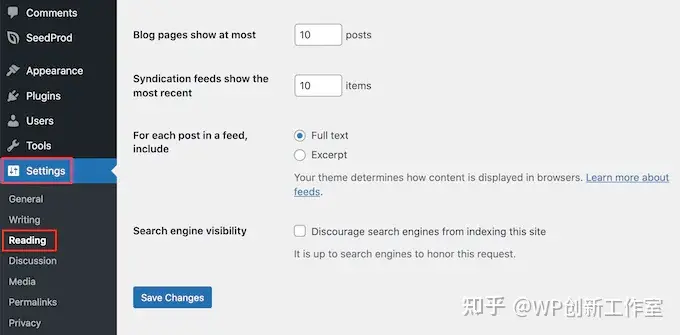
在这里,滚动到“你的主页设置”并选择“静态页面”。
现在可以打开“主页”下拉菜单并选择要用作新主页的页面。
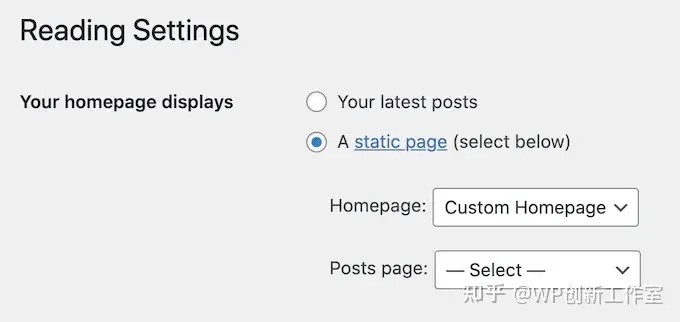
接下来,只需滚动到页面底部并点击“保存更改”按钮。完成这一步后,就可以通过访问网站来实时查看新设置的自定义主页了。
如果还有博客,记得要专门创建一个博客页面来展示你的文章。访客可以找到你最新的博客内容。
那么,接下来我们就一起看看如何在WordPress中轻松设计并设置你的自定义主页吧!
如果正在使用基于块的WordPress主题,那么可以借助完整的站点编辑器来轻松设计自定义的主页模板。
不过请注意,这个方法并不是所有主题都支持的。如果你的主题不是基于块的,那么可能需要采用本指南中介绍的其他方法。
现在,让我们开始操作。首先,需要创建一个新的页面,或者打开想要设置为主页的现有页面。在页面的右侧菜单中,找到并点击“页面”选项卡,接着选择“模板”旁边的相关链接。
注意:链接的文本可能会因当前使用的主题而有所不同。不过,只需按照页面上的提示操作即可。
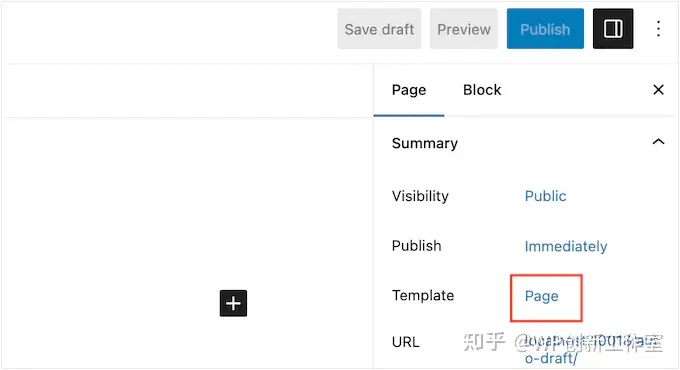
现在将出现一个带有当前模板的弹出窗口。
只需继续并单击“新模板”图标即可。
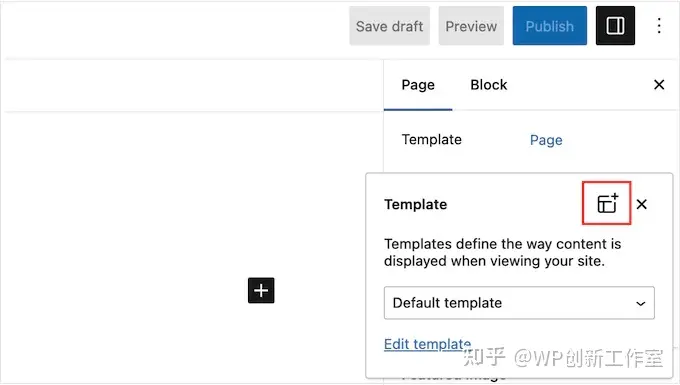
在弹出窗口中,为模板命名。可以使用任何想要的名称。
之后,继续并单击“创建”以启动完整的站点编辑器。
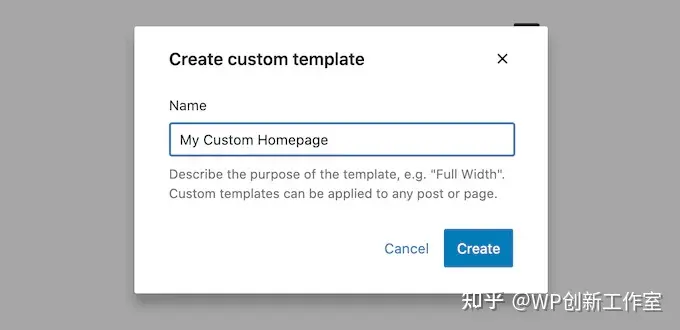
模板编辑器的工作方式与标准 WordPress 块编辑器类似。
要将区块添加到你的自定义主页,只需单击蓝色“+”按钮即可。然后可以将任何区块拖放到你的布局上。
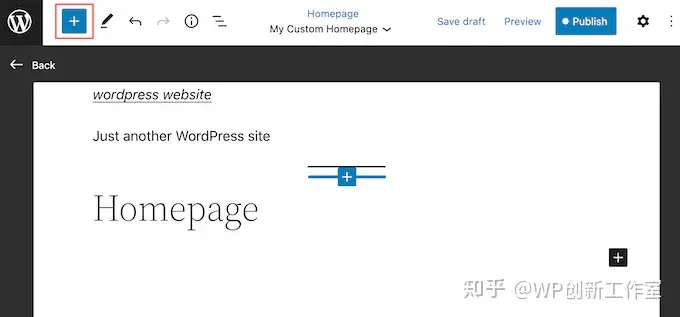
们正在创建自定义主页,需要首先添加一个大英雄图像,例如网站的LOGO或banner横幅。
只需在左侧菜单中找到图像块,然后使用拖放将其添加到布局中。
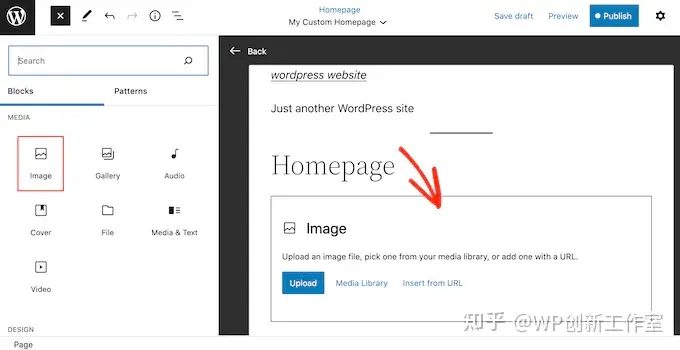
现在可以从WordPress 媒体库中选择一个图像,或者从计算机上传一个新文件。
为了获得更多参与度,可以添加最新评论块在主页上显示最近的评论。
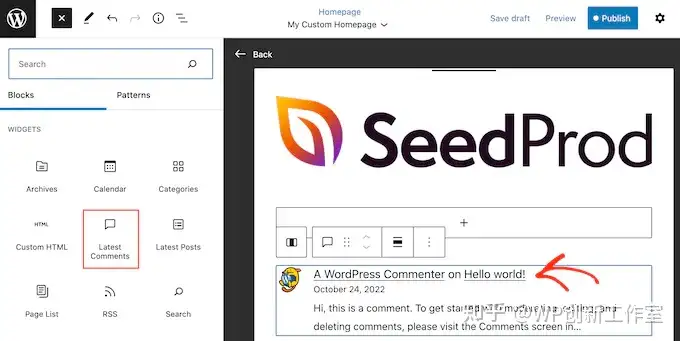
好的主页可以帮助访问者找到有趣的内容。在自定义主页中添加导航块是个好主意。
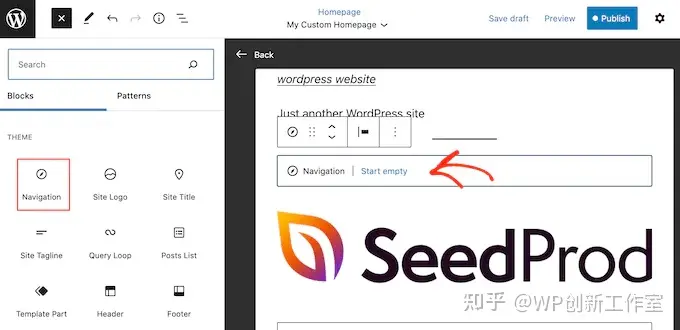
添加块后,要确保在布局中单击以选择它。然后,可以使用右侧菜单中的设置和迷你工具栏中的按钮来配置块。
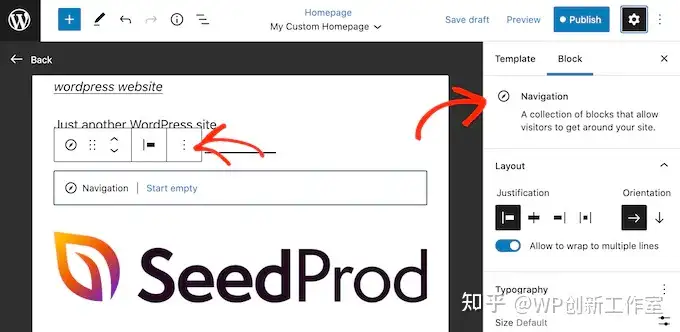
要构建自定义主页,只需继续添加更多块,然后使用完整的站点编辑器设置对其进行配置。
例如,想要添加最新帖子、搜索、社交图标、标签云等块。
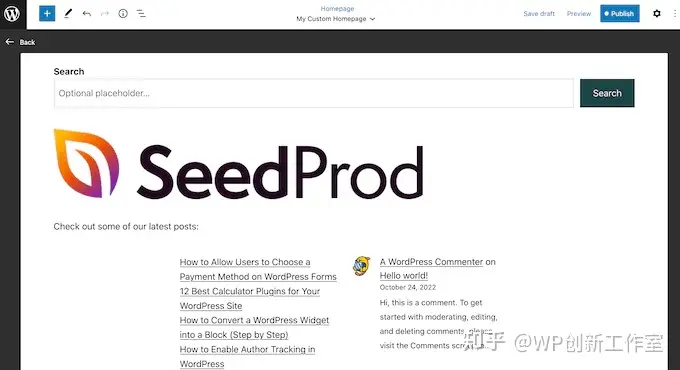
如果对模板的外观满意之后,单击“发布”按钮即可。之前创建的页面现在将使用新的主页模板。
Copyright © 2019-2024 java.fit
